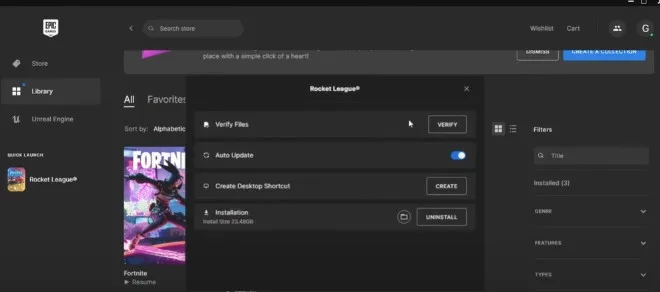Rocket League est l’un des jeux de football automobile les plus populaires sur le marché. Malheureusement, de nombreux joueurs signalent que Rocket League ne démarre pas lorsqu’il est lancé via le launcher Epic Games. Cet article résume les causes les plus fréquentes et montre étape par étape comment faire fonctionner Rocket League.
Les points clés à retenir
- Rocket League peut ne pas démarrer correctement en raison de problèmes de serveur, de problèmes de compatibilité ou de paramètres réseau.
- Vérifiez l’intégrité des fichiers du jeu, mettez à jour vos pilotes graphiques, modifiez vos paramètres de pare-feu ou effectuez un contrôle de compatibilité pour résoudre les problèmes.
- Désactivez éventuellement temporairement votre logiciel antivirus ou fermez les programmes gourmands en ressources comme Discord.
Rocket League est l’un des jeux les plus populaires sur le marché. Malheureusement, il y a toujours des rapports de joueurs selon lesquels Rocket League ne démarre pas lorsqu’ils tentent de l’exécuter via le launcher Epic Games.
Causes possibles de la non-fonctionnalité de Rocket League
Il existe plusieurs causes possibles pour lesquelles Rocket League ne démarre pas :
- Problèmes de serveur ou de connectivité : lorsque les serveurs Rocket League sont surchargés ou hors ligne, la connexion au jeu peut échouer. Cela peut provoquer des problèmes temporaires.
- Problèmes de compatibilité : si Rocket League n’est pas compatible avec votre système d’exploitation ou votre matériel, il peut échouer au démarrage.
- Problèmes avec les pilotes de carte graphique : des pilotes de carte graphique obsolètes, endommagés ou incompatibles peuvent également provoquer des problèmes.
- Paramètres réseau ou pare-feu bloquant le jeu : si votre pare-feu, votre routeur ou vos paramètres réseau bloquent l’accès à Rocket League, il ne peut pas démarrer.
Comment résoudre “Rocket League ne fonctionne pas”
Voici quelques solutions que vous pouvez essayer si Rocket League ne démarre pas :
1. Vérifier l’intégrité des fichiers du jeu
Ouvrez le launcher Epic Games, accédez à votre bibliothèque, sélectionnez Rocket League, puis cliquez sur “Vérifier l’intégrité des fichiers du jeu”. Cela vérifie les fichiers endommagés ou manquants et les répare.
2. Mettre à jour le pilote graphique
Ouvrez le gestionnaire de périphériques, développez “Adaptateurs d’affichage”, cliquez droit sur votre adaptateur et sélectionnez “Mettre à jour le pilote”. Installez les derniers pilotes graphiques du fabricant.
3. Modifier les paramètres du pare-feu
Recherchez “Autoriser une application à accéder au pare-feu”, cliquez sur Rocket League et assurez-vous qu’il est autorisé pour les réseaux publics et privés. Ajoutez-le manuellement s’il ne l’est pas.
4. Effectuer un contrôle de compatibilité
Ouvrez les propriétés de RocketLeague.exe, accédez à Compatibilité, sélectionnez “Windows 7” dans le menu déroulant et activez “Désactiver les optimisations en plein écran”.
5. Désactiver l’antivirus ou fermer les programmes
Désactivez temporairement votre programme antivirus et fermez des applications gourmandes en ressources comme Discord si Rocket League ne démarre toujours pas.
Conclusion: 18 Novembre 2023
Rocket League peut ne pas démarrer correctement pour diverses raisons comme des problèmes de serveur, des problèmes de compatibilité ou de mauvais paramètres. Essayez les solutions ci-dessus pour résoudre les problèmes potentiels et faire fonctionner Rocket League.